< この記事をシェア >
ニンテンドースイッチのコントローラー「Joy-Con」とAndroidスマホを接続して操作する方法です。

ニンテンドースイッチを操作する際のコントローラー「Joy-Con」
当たり前ですが、スイッチとJoy-Conを接続する場合は特に面倒な手間なく気軽に接続して遊ぶことができます。
このJoy-Conは、Bluetooth接続して他の機器やスマホと接続することもできます。
AndroidスマホとペアリングするとJoy-Conでちょっとした操作ができて面白いです。
実際にPixelとJoy-Conを接続して遊んでみました。
当たり前ですが普通にスマホをタッチ操作した方が操作性は高いですが、Joy-Conでのスマホ操作がちょっと面白かったので紹介します。
この記事では、ニンテンドースイッチのコントローラーJoy-ConとAndroidスマホを接続して操作する方法を紹介します。
【Android】ニンテンドースイッチのコントローラーJoy-Conとスマホを接続して操作する方法
スマホのホームボタンや1つ前の操作に戻る、メニュー表示などがJoy-Conで操作できる
まずはJoy-ConをBluetooth接続モードに(左右どちらもペアリングが必要)

Joy-Conをニンテンドースイッチ以外の機器と接続する場合は、Joy-Conをペアリングモードにする必要があります。
Joy-Conのペアリングモードは、コントローラー側面の丸いボタンを長押しすることで実行できます。
長押して側面のボタン横のLEDが点滅すればペアリングモードとなります。
これを左右それぞれのJoy-Conで実行する必要があります。
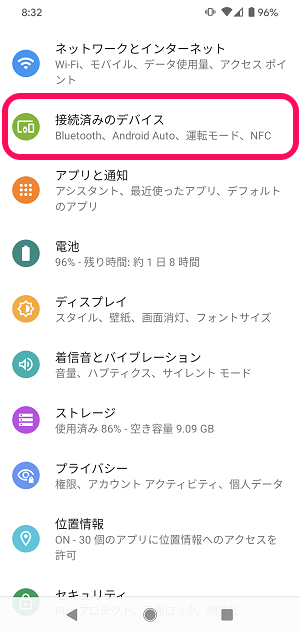
Androidスマホの設定を開きます。
「接続済みのデバイス(またはBluetooth)」をタップします。
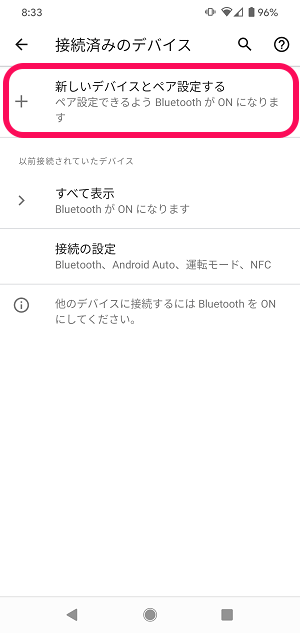
「新しいデバイスとペア設定する」をタップします。
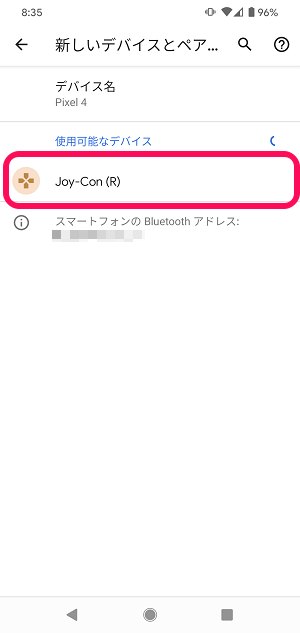
使用可能なデバイス一覧に「Joy-Con」と表示されます。
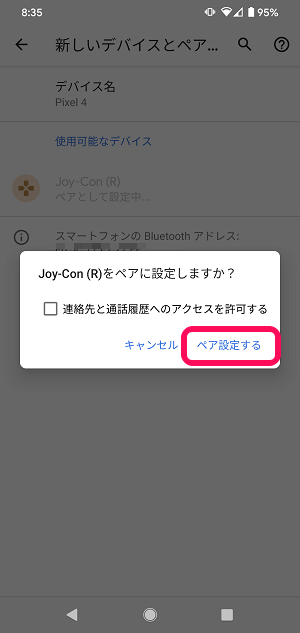
「ペア設定する」をタップします。
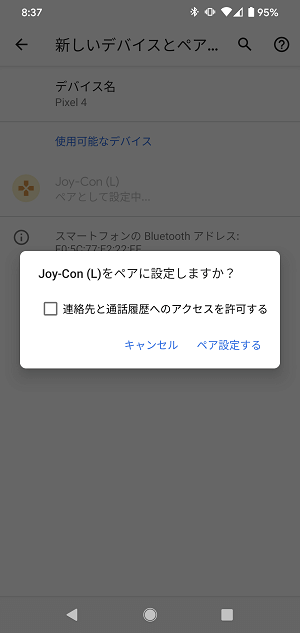
同じ手順でもう片方のJoy-Conもペアリングします。
※片方だけのペアリングでも操作はできます。

両方のJoy-Conをペアリングすると←のようになります。
Joy-Conを接続するAndroidスマホによってボタン割り当ては変わるようです。
Pixelの場合は、Joy-ConのホームボタンがAndroidのホームボタン、Aボタンが戻るボタンというような役割で機能しました。
操作性は… ただAndroidスマホをリモート操作したりできてちょっと面白いJoy-Conとの接続
スイッチとAndroidスマホを持っていれば誰でも無料でできるのでお試しあれ

最初にも書いていますが、もちろんAndroidスマホをそのままタッチで操作する方が操作性は格段に高いです。
ただ、Joy-Conと接続することで端末と離れた場所からスマホをちょっとしたリモート操作することができたりして面白いので、ニンテンドースイッチとAndroidスマホを持っている人は遊びがてら試してみてください。
< この記事をシェア >
\\どうかフォローをお願いします…//
この【Android】スマホとJoy-Conを接続する方法 – ペアリングすればニンテンドースイッチのコントローラーでAndroidスマホが操作できるの最終更新日は2021年8月18日です。
記事の内容に変化やご指摘がありましたら問い合わせフォームまたはusedoorのTwitterまたはusedoorのFacebookページよりご連絡ください。


























